
Общие положения
В EXCEL существуют средства для упорядочения данных, с помощью которых можно сортировать данные в алфавитном, алфавитно-цифровому порядке, можно сортировать диапазон или список, сортировать по трем и больше полям.
При выборе команды ДАННЫЕ/СОРТИРОВКА на экран выводится диалоговое окно СОРТИРОВКА ДИАПАЗОНА (рис. 1)

Рисунок 1– Диалоговое окно СОРТИРОВКА ДИАПАЗОНА
В этом окне можно задавать сортировку данных по одному, двум или трем полям в зависимости от переключателя (по возрастанию или по убыванию). Для того, чтобы отсортировать данные по большему количеству полей чем три, необходимо применять несколько последовательных сортировок.
Порядок данных при сортировке следующий:
числа, текст, логические значения (FALSE или TRUE), значение ошибок, пустые значения.
Для получения итоговой информации используется команда ДАННЫЕ/ИТОГИ. Но прежде чем подводить итоги, необходимо обязательно отсортировать данные. Для подведения итогов используются функции: СУММА, КОЛИЧЕСТВО ЗНАЧЕНИЙ, СРЕДНЕЕ, МАКСИМУМ, МИНИМУМ, ПРОИЗВЕДЕНИЕ и др. Команда ДАННЫЕ/ИТОГИ создает промежуточные и общие итоги. При этом всегда создается структура списка, с помощью которой можно отобразить список с любым уровнем детализации данных (рис.2).

Рисунок 2– Диалоговое окно ПРОМЕЖУТОЧНЫЕ ИТОГИ
С помощью переключателей можно менять операции над данным из списка или добавлять любые итоги.
Порядок выполнения задания №1
Пример
1 Создать исходную таблицу (рис.3).
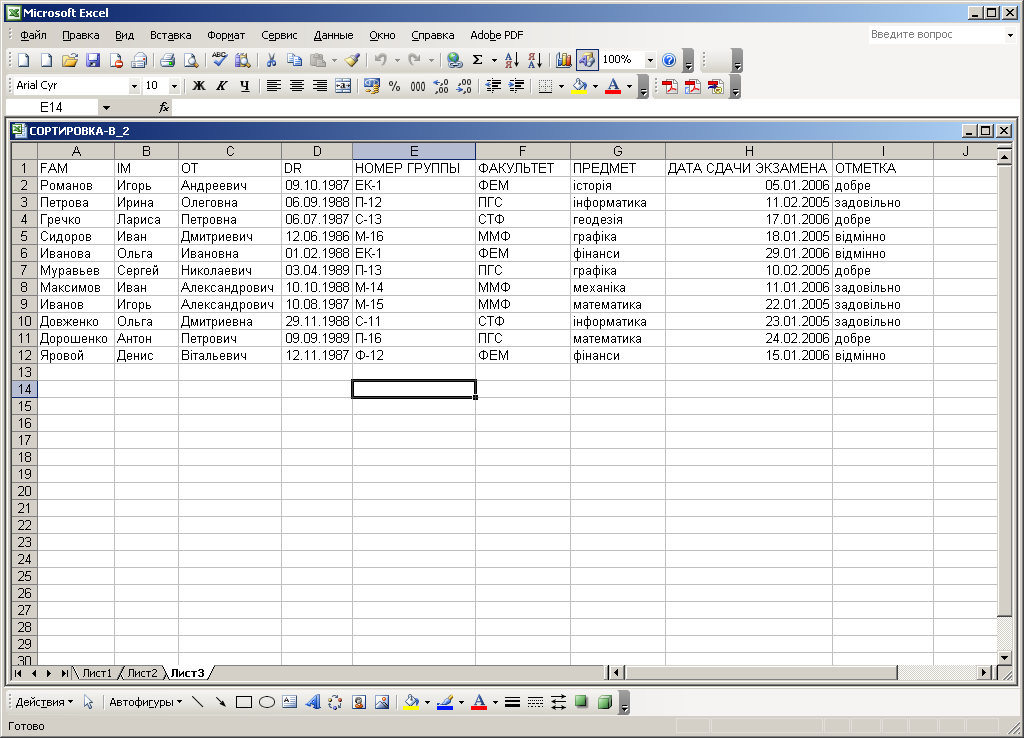
Рисунок 3 – Список с исходными данными
2 Выполнить сортировку таблицы (рис.4) для таких полей: ПРЕДМЕТ, ОТМЕТКА, FAM, IM, ОТЧЕСТВО
2.1 Используя ДАННЫЕ/СОРТИРОВКА отсортировать сначала по FAM, IM, ОТЧЕСТВО (рис.5)

Рисунок 4 – Диалоговое окно сортировки данных по трем полям
На рис. 5 будет результат сортировки
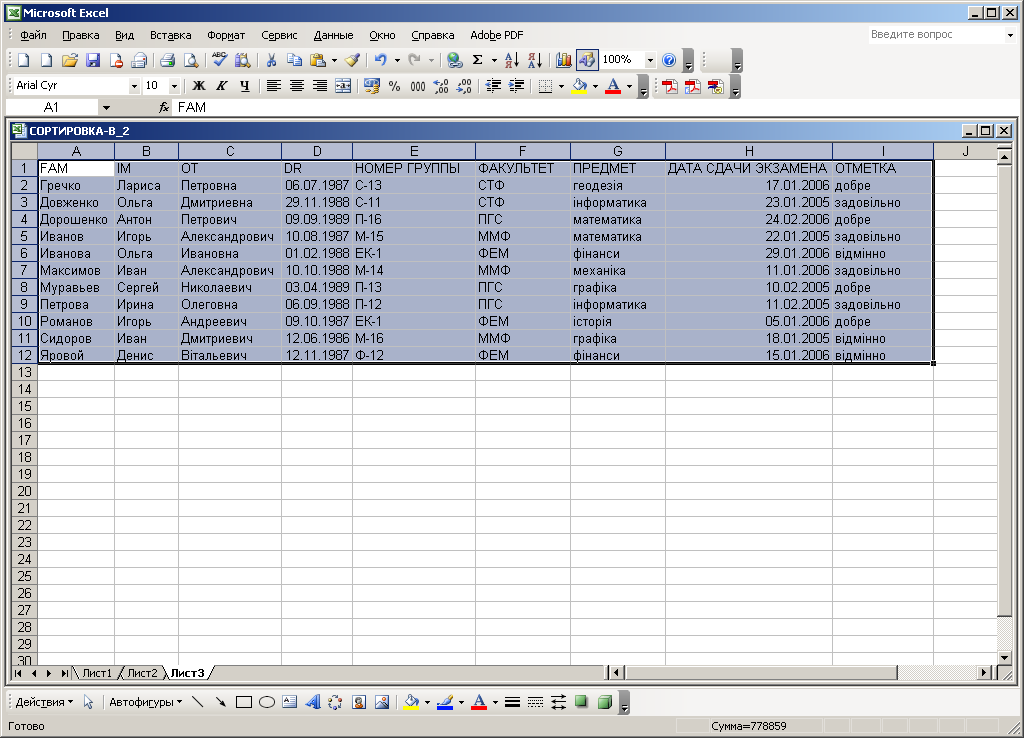
Рисунок 5 – Результат сортировки данных по трем полям
2.2 Дальше для полученной таблицы провести сортировку по ПРЕДМЕТ, ОТМЕТКА, (рис.6)

Рисунок 6 – Диалоговое окно для сортировки данных по двум полям
Результат окончательной сортировки приведен на рис. 7

Рис.7– Результат сортировки по всем полям
3 Определить с использованием автофильтра, есть ли студенты на факультетах ММФ и ПГС, фамилии которых начинаются на М и которые получили оценку ХОРОШО.
3.1 Используя ДАННЫЕ/ ФИЛЬТР/АВТОФІЛЬТР выполним фильтрацию по условию (рис.8) поля ФАКУЛЬТЕТ ММФ и ПГС

Рисунок 8 – Диалоговое окно для автофильтра по первому условию
3.2 В таблице, которая появилась указываем условие по первой букве фамилии на М (рис. 9)

Рис. 9 – Диалоговое окно для автофильтра по второму условию
3.3 В таблице, которая появилась выбрать по условию людей с оценкой ХОРОШО (рис. 10)

Рисунок 10 – Диалоговое окно для автофильтра по третьему условию
4 С помощью РАСШИРЕННОГО АВТОФИЛЬТРА найти студентов, которые родились после 01.01.1988, имеющих оценку ОТЛИЧНО по предмету ФИНАНСЫ и получили ее в 2006 году
4.1 Создаем диапазон критериев для исходной таблицы (рис.1) следующего вида (рис.11). Используя ДАННЫЕ/ФИЛЬТР/ РАСШИРЕННЫЙ ФИЛЬТР отфильтруем исходную таблицу (рис.3).

Рисунок 11 – Диапазон критериев
4.2 Используя ДАННЫЕ/ФИЛЬТР/ РАСШИРЕННЫЙ ФИЛЬТР отфильтруем исходную таблицу, для чего записываем ссылку на исходный диапазон и диапазон условий (рис.12)

Рисунок 12 – Диалоговое окно расширенного фильтра
5 Используя ДАННЫЕ/ИТОГИ подвести итоги для окладов с данных исходной таблицы (рис.3). Для этого занести в диалоговое окно данные (рис. 13)

Рисунок 13 – Диалоговое окно ПРОМЕЖУТОЧНЫЕ ИТОГИ
Результат выполнения команды ПРОМЕЖУТОЧНЫЕ ИТОГИ (рис. 14):

Рисунок 14 – Результат определения промежуточных итогов
